
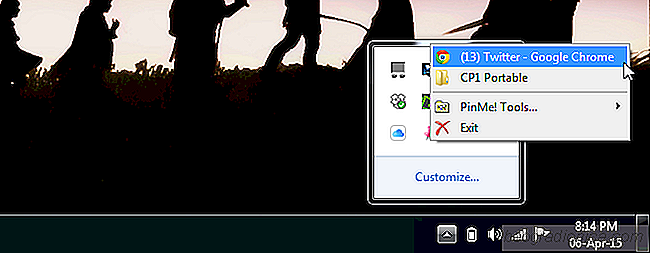
Apps, die es für ihre Funktion als wesentlich erachten, enthalten eine Option, um ihr eigenes Fenster über allen anderen zu halten. Diese Apps sind selten und oft finden wir Apps, die diese Funktion besser hätten nutzen können. Für Apps wie diese gibt es PinMe , eine kostenlose portable Windows-App, mit der Sie das Fenster oder den Ordner einer Anwendung so anheften können, dass sie alle anderen überlagert. Die App funktioniert auf Windows 7 und 8 (und höher).
Starten Sie die App. Es ist ein bisschen langsam, wenn es um den Anfang geht, aber sobald es in Betrieb ist, sollten Sie keine Probleme haben. Die App wird in der Taskleiste ausgeführt. Klicken Sie mit der rechten Maustaste auf das Symbol und Sie sehen alle geöffneten Fenster im Kontextmenü. Wählen Sie diejenigen aus, die Sie oben behalten möchten.
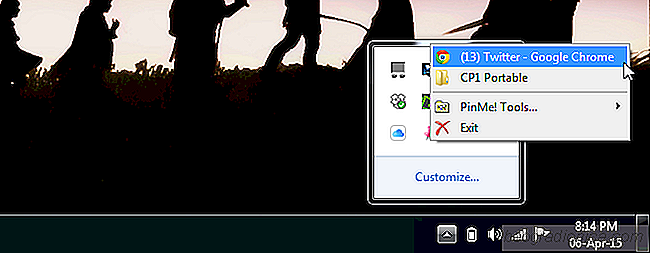
Um die PIN zu entfernen, z. B. um das Fenster in den normalen Zustand zurückzuversetzen, klicken Sie mit der rechten Maustaste auf das PinMe-Symbol und klicken Sie erneut auf die angeheftete App. Wenn ein Fenster angeheftet ist, hat es ein Vorhängeschloss-Symbol daneben (siehe Abbildung unten).


So überprüfen Sie, ob Ihr Prozessor 32-Bit oder 64-Bit
Ist eine Frage, die Benutzer oft fragen 32-Bit- oder 64-Bit-Windows haben. Das ist ziemlich einfach herauszufinden, wenn Sie bereits Windows auf Ihrem System installiert haben. Es geht nur darum, die Informationen nachzuschlagen. Es lohnt sich jedoch zu fragen, was bestimmt, welches Windows installiert werden soll?

ÜBerprüfen, ob Windows 10 normalerweise heruntergefahren wird
Windows 10 kann abstürzen. In den frühen Tagen hat es das sehr oft gemacht. Ein Absturz ist kein normales Herunterfahren. Es ist eine Zwangsabschaltung, die vom System ausgelöst wird. Auch Benutzer können Windows 10 zum Herunterfahren zwingen, ohne das Stromversorgungsmenü zu verwenden. Alles, was Sie tun müssen, ist drücken und halten Sie die Power-Taste auf Ihrem Laptop oder Desktop, bis das System heruntergefahren wird.